制作课程表任务单
课程表

制作班级学期课程表
1
任务一:制作一张课程表,保存在桌面上,取名为“课程 表.xls
合并单元格
项目工具
工具:合并及居中; 制作斜线表头方法:输入斜线右侧内容, 按ALT+ENTER键,再输入斜线左侧的内容,选中单元格,格式-单 元格-边框,点击“\”,单元格内出现斜线, 调整单元格大小,用空 格将上一行内容推向单元格的最右;自动填充:对有一定规律的数 据进行填充序列。
制作班级学期课程表
2
在任务一的前提下继续完善课程表
工具:合并单元格;数据录入 项目工具
制作班级学期课程表
3
对课程表进行美化
美化功能 能实现? 和word比, 有何区别
工具:①底纹:对于一个或多个单元格区域的底色进行设置,如图中的淡 黄色和淡绿色。②边框:对于一个或多个单元格的边框线进行设置。
项目工具
制作班级学期课程表
学生项目 检查模式
项目评估
观察与评价
反思与探究
修正与完善
制作班级学期课程表
巩固练习
统计前4次计算机模拟考试成绩,并上网搜索相关 统计前 次计算机模拟考试成绩,并上网搜索相关excel中关于求和和求平 次计算机模拟考试成绩 中关于求和和求平 均数的函数,试着完成成绩表的制作。提示:对比前段时间学习的WORD 均数的函数,试着完成成绩表的制作。提示:对比前段时间学习的 中的函数的共同点与不同点。 中的函数的共同点与不同点。
成绩表
《计算机应用基础》学习领域四——Excel软件的使用 计算机应用基础》学习领域四 软件的使用
制作班级学期课程表
学习课时:2课时 学习课时:
制作班级学期课程表
学习目标
会输入、编辑单元格中的数据
小学信息技术四年级上册第3课《制作课程表》教案

小学信息技术四年级上册第3课《制作课程表》教案(一)年级:四年级上册学科:信息技术版本:冀教版【教材分析】主要内容是在Word 环境下的表格处理,目的是让学生学会插入表格、单元格合并、绘制斜线表头,并进行表格编辑操作。
本节课也是为以后的学习打下良好的基础,对培养学生的思维能力、探索精神和创新意识都有着重要意义。
课程表是学生每天都要接触的学习用品,学生的课程表大多是手抄或半手抄的,制作一份电子的、富有个性的课程表对学生来说新鲜且具有挑战。
【学情分析】教学对象为四年级学生,他们已经学习了一年电脑,有一定操作基础,能在Word 环境下熟练录入文字,对文章进行简单编辑排版,且已学会插入简单表格。
教学目标:1. 学习使用电子表格软件(如Microsoft Excel或Google Sheets)的基本操作,包括新建工作表、输入文字、设置单元格格式等。
2. 培养学生规划和组织信息的能力,理解课程表的作用和结构。
3. 提高学生的实践操作能力和问题解决能力。
教学内容:1. 认识电子表格软件界面和基本功能。
2. 学习如何创建新的工作表。
3. 学习在单元格中输入文字和数字。
4. 学习设置单元格格式,如字体、字号、颜色等。
5. 学习插入表格和调整表格大小。
6. 学习保存和打开已创建的课程表。
教学步骤:1. 导入新课:通过提问“我们每天的课程是如何安排的?”引入课程表的概念,引导学生理解课程表的作用。
2. 认识软件:展示电子表格软件界面,介绍菜单栏、工具栏、工作表等基本元素。
3. 新建工作表:指导学生操作软件,新建一个工作表。
4. 输入内容:学生在指定的单元格中输入课程名称、时间等信息,教师巡回指导。
5. 设置格式:教师演示如何设置单元格格式,然后学生尝试自己操作,如改变字体、字号、颜色等。
6. 插入表格:教师演示如何插入表格和调整表格大小,学生进行实践操作。
7. 保存和打开:学生保存自己的课程表,然后尝试打开已保存的文件。
活动二《制作课程表》一等奖创新教案 小学劳动 三年级
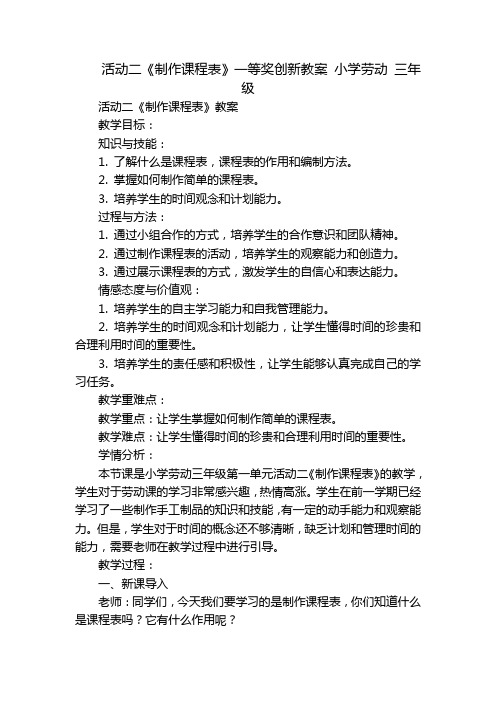
活动二《制作课程表》一等奖创新教案小学劳动三年级活动二《制作课程表》教案教学目标:知识与技能:1. 了解什么是课程表,课程表的作用和编制方法。
2. 掌握如何制作简单的课程表。
3. 培养学生的时间观念和计划能力。
过程与方法:1. 通过小组合作的方式,培养学生的合作意识和团队精神。
2. 通过制作课程表的活动,培养学生的观察能力和创造力。
3. 通过展示课程表的方式,激发学生的自信心和表达能力。
情感态度与价值观:1. 培养学生的自主学习能力和自我管理能力。
2. 培养学生的时间观念和计划能力,让学生懂得时间的珍贵和合理利用时间的重要性。
3. 培养学生的责任感和积极性,让学生能够认真完成自己的学习任务。
教学重难点:教学重点:让学生掌握如何制作简单的课程表。
教学难点:让学生懂得时间的珍贵和合理利用时间的重要性。
学情分析:本节课是小学劳动三年级第一单元活动二《制作课程表》的教学,学生对于劳动课的学习非常感兴趣,热情高涨。
学生在前一学期已经学习了一些制作手工制品的知识和技能,有一定的动手能力和观察能力。
但是,学生对于时间的概念还不够清晰,缺乏计划和管理时间的能力,需要老师在教学过程中进行引导。
教学过程:一、新课导入老师:同学们,今天我们要学习的是制作课程表,你们知道什么是课程表吗?它有什么作用呢?学生:老师,课程表是记录我们上课时间和科目的表格,方便我们安排时间和学习计划。
老师:非常好,课程表的作用就是方便我们安排时间和学习计划。
今天我们就要来学习如何制作简单的课程表,你们准备好了吗?学生:准备好了!老师:好,那我们来看一下下面这些课程表,它们有什么共同点和不同点呢?(老师向学生展示一些不同形式的课程表,让学生了解课程表的作用和编制方法)二、讲解制作课程表的方法老师:通过刚才的观察,你们有没有发现这些课程表的共同点和不同点呢?学生:老师,它们都有时间、科目和活动,但是样式和排版不一样。
老师:非常好,课程表的基本结构就是时间、科目和活动。
一年级下册活动15《美化我的课程表》第二课时

。
小学劳动教育
深圳市劳动教育课程与教学资源库建设
教材版本
北二课时 (一年级)
劳动 教育
平面课程表
立体课程表
植物冬奥会课程表
同伴支招:
裁剪粘贴能让课程表看上去更立体
镂空立体课程表
同伴支招:
添加镂空设计可以让课程表看上去更立体
便携
同伴支招:
将兴趣爱好相关的物品作为课程表的模型
摇摇乐课程表
同伴支招:
制作课程表要贴心考虑它的保存和防护
多功能课程表
同伴支招:
多功能课程表可以让物品一物多用
《美化我的课程表》任务单
任务一:请同桌合作探究,从美观、实用和个人爱好的角度设计出属于你们的多功能课程表,并完成下面设计图。
作品名字
设计者
设计草稿
需要准备的材料
我的 评价
同伴支招:
1、裁剪粘贴能让课程表看
上去更立体;
2、添加镂空设计可以让课
程表看上去更立体;
3、将兴趣爱好作为课程表
的模型; 4、设计课程表要贴心考虑
它的保存和防护; 5、多功能课程表可以让物
品一物多用。
多功能 需要 爱好
课后活动超市
1. 劳动合作小达人: 请根据课中任务单的设计稿,与
同桌合作完成创意课程表的制 作。
2. 创意制作小达人: 如果觉得课堂上与同桌设计的课 程表不满意,也可以自行创作自己 喜欢的创意课程表。
在Word中制作课程表

在Word中制作课程表
一、教学目标
学习在Word中插入表格、合并单元格、绘制斜线表头、调整行宽和列高以及对表格的简单编辑和后期修饰。
二、教学过程
1.任务一:插入表格。
在Word中插入一个8行7列的表格(利用菜单或工具栏插入表格)。
操作过程:
A、用鼠标单击菜单栏上的“表格”菜单项。
B、在下拉菜单中选择“插入”选项,并在其子菜单中单击“表格”。
出现“插入表格”
对话框。
C、在“插入表格”对话框中根据自己的实际需要,在“列数”,“行数”文体框中输入
数值,再单击“确定”按钮,即可得到一张表格。
2. 任务二:合并单元格。
选定要合并的单元格,按鼠标右键,单击“合并单元格”按钮。
3. 任务三:制作表头。
添加斜线制作表头:点“表格”菜单,再点“绘制斜线表头”,再按确定即可画出表头4. 任务四:输入课程内容,完成表格。
注意:
(1)表头的内容录入;
(2)文字的对齐方式(居中);
(3)行高、列宽的调整。
其实我们还可以用Word软件来制作很多种表格,如座位表、发票、车票、通讯录、个人简历等。
课程设计任务单

课程设计任务单一、教学目标本课程的教学目标是使学生掌握(学科名称)的基本概念、原理和方法,提高学生的(学科技能名称)能力,培养学生对(学科领域)的兴趣和热情。
具体目标如下:1.知识目标:学生能够准确地掌握(具体知识点)等基本概念,理解(具体知识点)的原理,学会运用(具体知识点)解决实际问题。
2.技能目标:学生能够运用(具体技能)分析问题,具备(具体技能)的实践操作能力,能够独立完成(具体技能)的练习。
3.情感态度价值观目标:学生对(学科领域)有积极的兴趣和热情,能够认识(学科领域)在生活中的重要性,培养良好的(学科相关品质)。
二、教学内容本课程的教学内容主要包括(具体知识点)、(具体知识点)和(具体知识点)等方面。
具体安排如下:1.(教材章节):学生通过学习本章节,能够了解(具体知识点)的基本概念和原理。
2.(教材章节):学生通过学习本章节,能够掌握(具体技能)的实践操作方法。
3.(教材章节):学生通过学习本章节,能够运用(具体知识点)解决实际问题。
三、教学方法为了提高教学效果,本课程将采用多种教学方法,包括:1.讲授法:教师通过讲解(具体知识点)的基本概念和原理,帮助学生建立知识框架。
2.讨论法:学生围绕(具体问题)展开讨论,培养思考和表达能力。
3.案例分析法:教师提供(具体案例),学生分析并解决问题,提高实践能力。
4.实验法:学生在实验室进行(具体实验),掌握(具体技能)的操作方法。
四、教学资源为了支持教学,本课程将使用以下教学资源:1.教材:(教材名称),为学生提供系统、全面的学习材料。
2.参考书:教师推荐(参考书名称),拓展学生的知识视野。
3.多媒体资料:教师准备(多媒体资料名称),辅助讲解和展示(具体知识点)。
4.实验设备:实验室提供(实验设备名称),学生进行实践操作。
五、教学评估本课程的评估方式包括平时表现、作业和考试等方面,以全面、客观地评价学生的学习成果。
具体评估方式如下:1.平时表现:学生参与课堂讨论、提问和小组活动等,将计入平时表现得分。
制作作息时间表
单元格
时间
安排
备注
8:00—8:30
晨读
8:40—9:20
第一节
9:30—10:10
第二节
10:10—10:50
阳光大课间
跑步,做操,自由活动
10:50—11:30
第三节
行
列
提示:如果在操作过程中出现错误,请使用编辑菜单下的撤销命令。 任务一:做一张有6行,3列的空白作息时间表
表格菜单,单击“表格” “插入” “表格”,打开插入表格
在表格中输入作息时间表的内容
限时五分钟
时间
安排
备注
8:00—8:30
晨读
8:40—9:20
第一节
9:30—10:10
第二节
10:10—10:50
阳光大课间
跑步,做操,自由活动
10:50—11:30
第三节
任务二:将表格中的文字内容居中。
方法: 选定表格 在选定范围内右击,在快捷菜单中选中单元格对齐方式 单击中部居中按钮
任务三:改变表格的大小,列宽和行高 列宽的调整方法与行高相似,试一下将第三列调宽吧!。
节次
星期一
星期二
星期三
星期四
星期五1数学ຫໍສະໝຸດ 语文数学语文
作文
2
语文
数学
语文
数学
作文
3
美术
音乐
体育
英语
数学
4
社会
思品
信息
语文
音乐
5
语文
科学
自习
劳动
健康教育
6
班会
活动
社会
活动
体育
大显身手:
参照下表,制作自己的课程表,并以课程表命名保存
如何制作课程表表格步骤
如何制作课程表表格步骤哎呀,说起制作课程表,这事儿可真是让人头疼。
不过别急,我这就给你细细道来,怎么一步步搞定这个让人头大的任务。
首先,咱们得有个计划,对吧?就像做饭前得先想好菜单一样。
拿出一张纸,或者打开电脑的记事本,开始列一下你这学期要上的课。
记得,要写清楚课程名称、上课时间和地点,这些细节可不能马虎。
然后,咱们得找个合适的工具。
我个人是挺喜欢用Excel的,因为它做表格挺方便,还能自动排序和计算。
不过,你要是喜欢手写,那也行,就是可能会费点时间。
接下来,咱们就开始动手做表格了。
打开Excel,新建一个工作表,先在第一行写上“周一”、“周二”、“周三”……一直到“周日”。
然后,在旁边的列,从上到下写上“上午”、“下午”、“晚上”。
这样,一个基本的框架就搭起来了。
现在,把之前记下的课程信息,一点一点填进去。
比如,“周一上午”,你要是有“数学课”,就在对应的格子里写上“数学”。
记得,把上课地点也写上,这样你就不会到时候找不到教室了。
填完这些,你可能会发现有些课的时间会冲突。
这时候,就得动动脑筋,看看能不能调整一下。
比如,你可以选择换个老师,或者换个时间段。
实在不行,就得忍痛割爱,放弃一门课了。
等所有的课都安排好了,咱们还得检查一遍。
看看有没有遗漏,或者时间上的冲突。
这个步骤很重要,别小看了它。
最后,为了让你的课程表看起来更清晰,可以给不同的课程加上不同的颜色。
比如,数学课用蓝色,英语课用红色。
这样,一目了然,找课的时候也方便。
好了,说到这儿,你的课程表应该已经做得差不多了。
记得,把它打印出来,或者设置成手机壁纸,这样你随时都能看到,不会错过任何一节课。
你看,制作课程表其实没那么复杂,就是得细心一点,耐心一点。
希望我的这些小技巧能帮到你,让你的新学期有个好的开始。
别忘了,学习之余,也要适当放松哦!。
学生课表表格的制作
学生课表表格的制作
制作学生课表表格可以使用常见的办公软件,如Microsoft Excel。
以下是一些简单的步骤,你可以根据自己的需求进行调整:
1. 打开Excel:打开你选择的电子表格软件。
2. 创建表格:在表格中创建行和列,每一列代表一天的时间,每一行代表一门课程。
3. 填写表头:在第一行填写表头,包括星期几、时间段等信息。
4. 填写课程信息:在相应的单元格中填写课程的名称、教室、教师等信息。
5. 合并单元格:如果需要合并单元格以显示课程时间段,可以选择相应的单元格,右键点击并选择“合并单元格”。
6. 添加颜色和样式:可以使用颜色和样式来区分不同的课程,例如使用不同的颜色表示不同的学科或活动。
7. 调整格式:调整字体、对齐方式等,以使表格看起来整洁清晰。
8. 保存:最后别忘了保存你的工作。
这只是一个简单的指南,你可以根据自己的需要进行更多的定制和调整。
如果你有具体的问题或需要更详细的帮助,请告诉我。
课前学习任务单的模板设计
课前学习任务单的模板设计1. 任务单概述任务单是在课前向研究者提供研究指导和要求的文档。
本文档设计的目的是为了提供一个简洁、清晰有效的课前研究任务单模板,方便教师制定任务并将其传达给研究者。
2. 任务单内容任务单应包含以下内容:2.1 课程信息在任务单的开头,应提供清晰的课程信息,包括课程名称、课程编号、教师姓名等。
这些信息帮助研究者准确识别任务单所涉及的课程。
2.2 研究目标明确列出每个研究任务的研究目标。
研究目标应具体、可衡量,并与课程的核心内容和目标相吻合。
研究者应清楚地知道他们需要在每个任务中达到什么样的研究结果。
2.3 阅读材料2.4 研究活动详细描述研究活动,包括但不限于以下内容:- 问题解答:提供一系列问题,要求研究者对阅读材料进行思考和回答。
- 讨论论坛:指导研究者参与在线讨论,与其他同学分享看法和观点。
- 小组项目:安排研究者组成小组,共同完成一个与课程相关的项目。
- 模拟案例:要求研究者进行案例分析或模拟实验,以加深对课程内容的理解。
2.5 提问和答疑提供研究者与教师沟通的渠道,例如提问邮箱、办公时间等。
研究者应清楚如何提出疑问或寻求帮助,并期望在何时得到答复。
3. 任务单样式任务单的样式应简洁、易读。
以下是一些设计建议:- 使用清晰易读的字体和字号。
- 使用编号或标题来分隔不同的任务。
- 使用项目符号或编号来呈现清晰的内容层次结构。
- 对于重要的指导和要求,使用粗体或其他强调方式使其显眼。
4. 使用任务单的好处任务单的设计和使用有以下好处:- 提供明确的研究指导,帮助研究者集中精力和时间。
- 增强研究者的自主研究能力,使其更好地组织和管理研究时间。
- 促进研究者与教师的有效沟通和互动。
- 提高研究者对课程内容的理解和掌握程度。
5. 总结通过设计清晰、易读的课前学习任务单模板,教师可以更好地组织学习任务,指导学习者完成预习工作,并提供必要的学习支持和反馈。
任务单的使用有助于提高学习者的学习效果和自主学习能力,同时也促进了与教师之间的互动和合作。
